今天为大家分享AI制作手写的蜡笔卡通文字效果方法,教程制作出来的文字效果非常漂亮,难度不是很大,很值得大家学习,推荐过来,大家一起来学习吧!
好了,还是和以前一样先看效果后看制作,duang,duang,duang...




制作方法提示:
1.打开软件后,调出画笔库,然后选择"艺术效果"--"艺术效果粉笔炭笔铅笔",个人比较常用的,你们也可以尝试用其他的画笔,不一定要用这种笔触来制作。操作如下图:
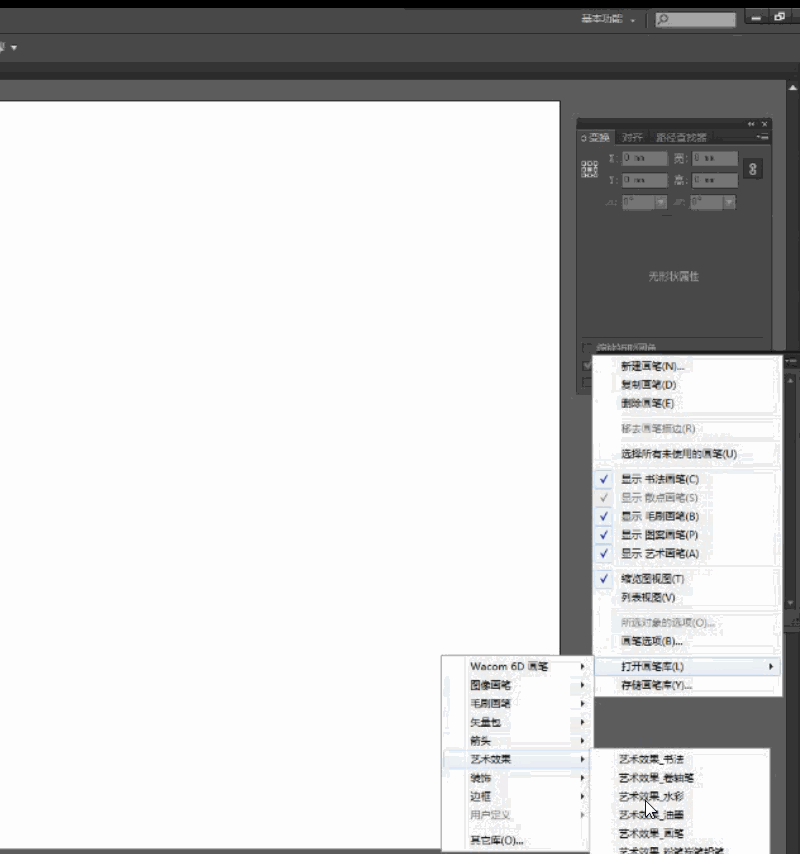
2.按键盘上的B键切换到画笔工具,用刚才调出的画笔菜单中第4个笔触,在工作界面中用鼠标绘制,这里你们也可以用数位板来写,我个人习惯用鼠标直接画,尽量把字画大一些,笔画太小笔触不好控制转弯的地方。这一步是画大概的字体框架,下图中的"西"字在最后我是重新调整过的,在视频里没调过来。操作还是参考下图:
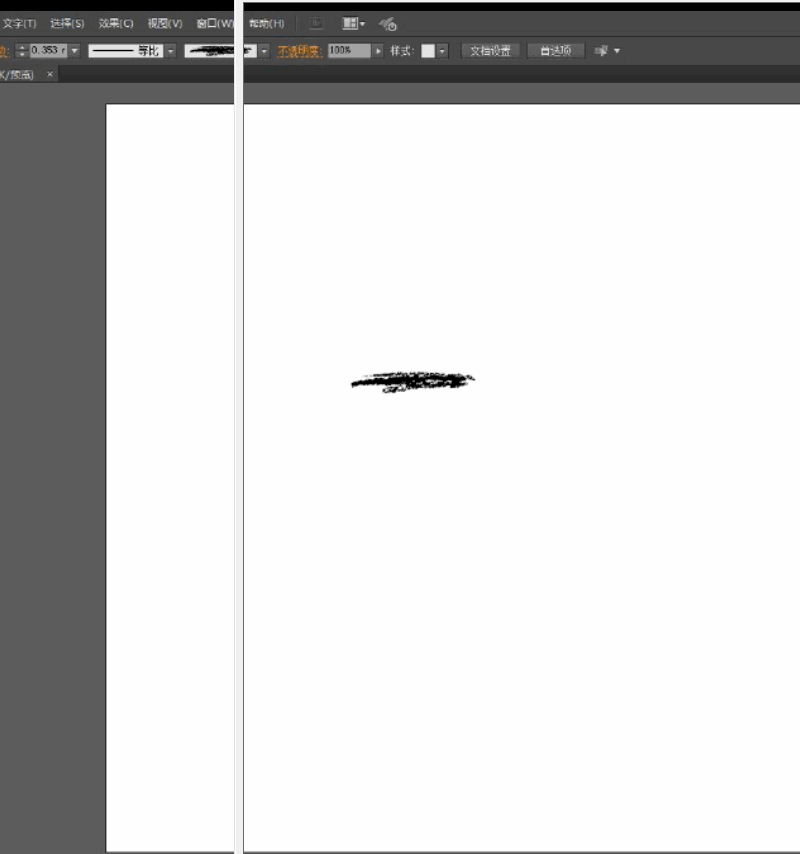
3.这一步是用笔触菜单中第5或6笔触把所有画笔都描过一次,让字体的笔画中实边虚,再把字体的特征刻画明显些,要做得好,花多一些时间把细节的东西做好。
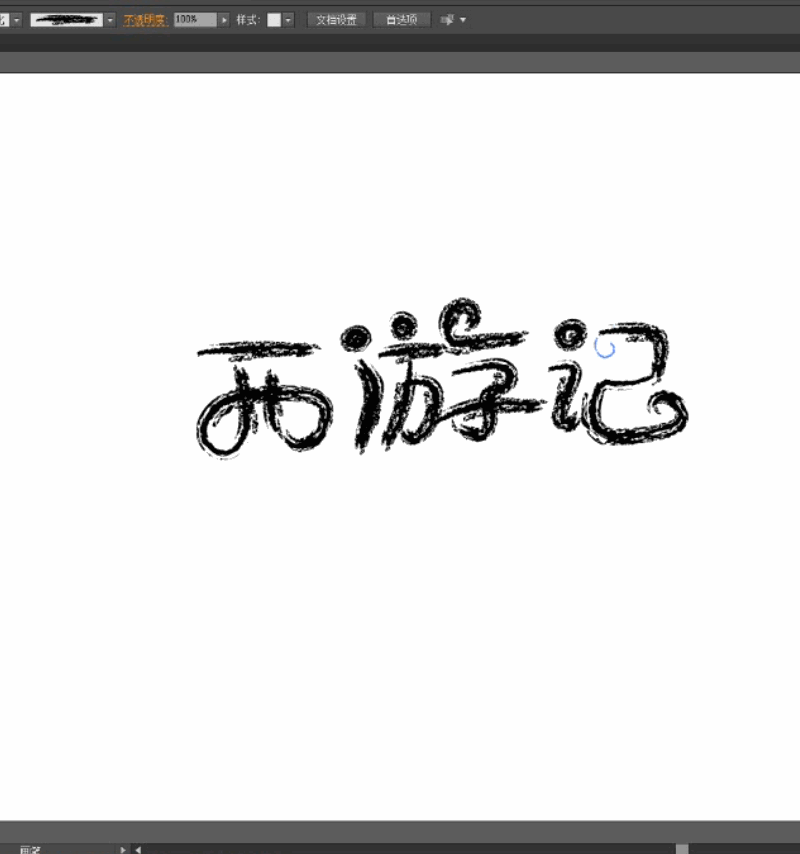
是不是非常简单,以上就是AI制作手写的蜡笔卡通文字效果方法,操作很简单的,大家学会了吗?希望这篇文章能对大家有所帮助!